在之前的文章《实用excel技巧分享:快速批量删除空白行的两种方法》中,我们学习了excel批量删除空白行最最快捷的两种技巧。下面本篇文章带大家学习excel函数,聊聊sumproduct函数的用法,希望对大家有所帮助!
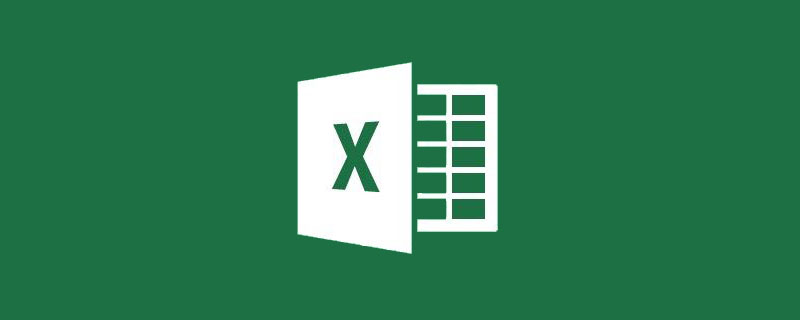
建议伙伴结合英语来理解SUMPRODUCT函数:sum是和,product是积,结合起来就是乘积之和。
Excel中SUMPRODUCT函数是一个数组类型的函数。
很多时候可以用SUMPRODUCT函数取代SUM函数的数组公式,就不需要按三键结束。昨天留言询问SUM函数和SUMPRODUT函数区别的伙伴可以认真看看本文。
SUMPRODUCT函数的用法就是在给定的几组数组中,将数组间对应的元素相乘,并返回乘积之和。
第一,初识SUMPRODUCT函数
SUMPRODUCT函数的语法:SUMPRODUCT(array1,array2,array3, …)
其中Array1, array2, array3, … 为 2 到 30 个数组,其相应元素需要进行相乘并求和。
我们先通过一个简单的案例来认识SUMPRODUCT函数。
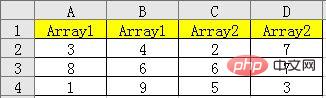
输入公式:=SUMPRODUCT(A2:B4*C2:D4),就是将A2:B4和C2:D4两个区域的所有元素对应相乘,然后把乘积相加,即3*2+4*7+8*6+6*7+1*5+9*3,得到结果为156。
输入公式:=SUMPRODUCT(A2:B4),得到结果为31。根据上面的要点介绍,如果是一个数组,那么就是对这个数组的求和,因此就是对{3,4;8,6;1,9}这个区域求和。
提示:两个数组相乘是同一行的对应两个数相乘。数组数据用大括号{}括起来,行数据之间用分号”;”分隔,如果是同一行的数据,用逗号”,”分隔。
SUMPRODUCT函数使用需要注意三点:
1,数组参数必须具有相同的维数,否则,函数 SUMPRODUCT 将返回错误值 #VALUE!。
2,函数 SUMPRODUCT 将非数值型的数组元素作为 0 处理。
3,如果是一个数组,那么就是对这个数组的求和。
第二,SUMPRODUCT函数应用:计数
SUMPRODUCT函数用于多条件计数,计算符合2个及以上条件的数据个数。公式为:SUMPRODUCT((条件1)*(条件2)*(条件3)*…)
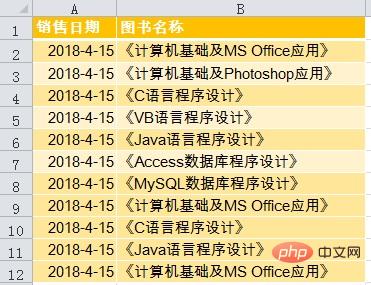
1,统计《计算机基础及MS Office应用》图书销售多少本。

此题为单条件求和。首先要知道条件是什么,B2:B12=B2区域中等于B2的,这部分就是条件。
如果直接输入=SUMPRODUCT(B2:B12=B2),得到结果为0。第一部分用法介绍里介绍:函数 SUMPRODUCT 将非数值型的数组元素作为 0 处理,B2:B12=B2,按F9键得到执行结果是true、false形式的逻辑值,所以等于0。
那如何把逻辑值转换为数值呢,就要让逻辑值参加运算,可以用–,*1,+0等等。比如,=TRUE*1,结果为1。=FALSE*1,结果为0。因此在(B2:B12=B2)外面加上*1就可以了。
公式为:=SUMPRODUCT(1*(B2:B12=B2)),结果为3本。
2,统计王耀东销售了多少本《计算机基础及MS Office应用》图书
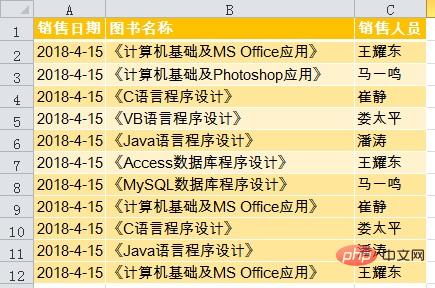
此题有两个条件:第一,统计图文为《计算机基础及MS Office应用》的图书,用B2:B12=B2表示。第二,销售人员是王耀东,用C2:C12=”王耀东”表示。

套用SUMPRODUCT((条件1)*(条件2)*(条件3)*…),得到公式:=SUMPRODUCT((B2:B12=B2)*(C2:C12=”王耀东”)),结果为2本。
第三,SUMPRODUCT函数应用:求和
用函数SUMPRODUCT求和,函数需要的参数一个是进行判断的条件,另一个是用来求和的数据区域。
SUMPRODUCT函数求和的套用格式:SUMPRODUCT((条件1)*(条件2)*(条件3)*…*求和区域)
1,统计《计算机基础及MS Office应用》的图书销售额。

套用格式,得到公式:=SUMPRODUCT((B2:B12=B2)*C2:C12)
2,统计王耀东《计算机基础及MS Office应用》的图书销售额

套用格式,得到公式:=SUMPRODUCT((B2:B12=B2)*(D2:D12=D2)*C2:C12)
相关学习推荐:
以上就是Excel函数学习之聊聊SUMPRODUCT函数的详细内容,更多请关注有卡有网




